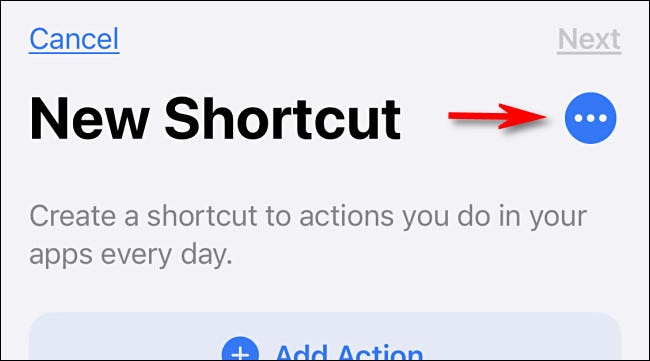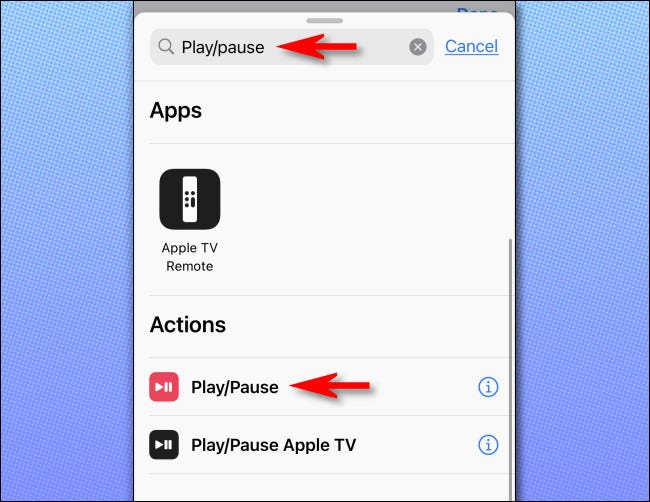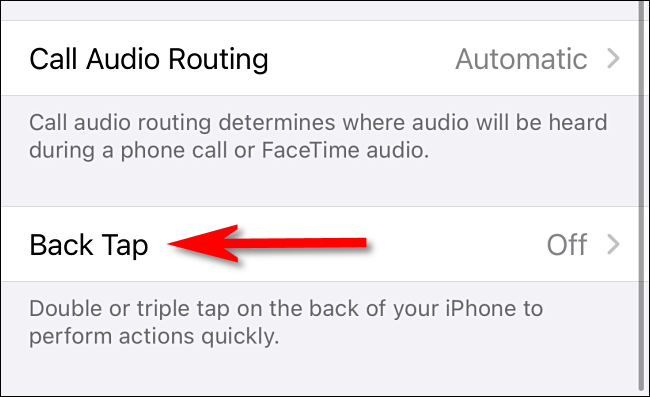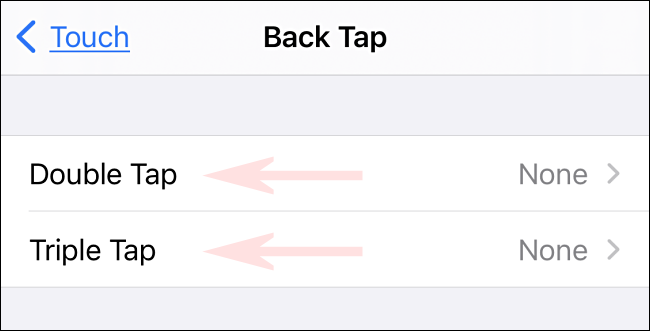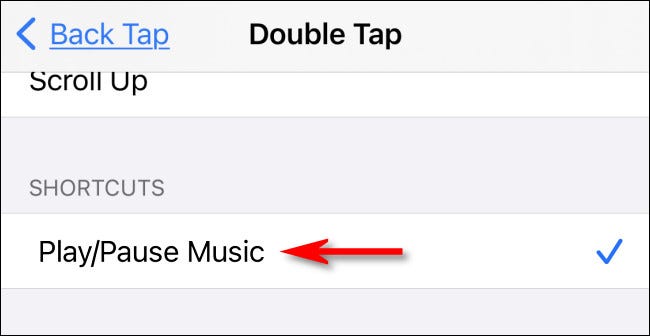باستخدام ميزة تسمى Back Tap على iPhone 8 أو أحدث يعمل بنظام iOS 14 أو أحدث ، يمكنك تكوين iPhone الخاص بك لتشغيل الموسيقى أو إيقافها مؤقتًا فقط عن طريق النقر مرتين أو ثلاث مرات على الجزء الخلفي من هاتفك. إليك كيفية إعداده.
الجزء 1: إنشاء اختصار التشغيل / الإيقاف المؤقت
لتشغيل الموسيقى أو إيقافها مؤقتًا بنقرات ، سنحتاج إلى مساعدة من اختصار Apple ، وهو نوع من الإجراءات التلقائية التي يمكنك إعدادها على جهاز iPhone الخاص بك لأداء مهمة. لكن لا داعي للقلق - في هذه الحالة ، تكون المهمة بسيطة للغاية ، لذا فإن إنشائها أمر سهل. سنرشدك خلال هذه العملية.
أولاً ، قم بتشغيل تطبيق Shortcuts. إذا لم تتمكن من العثور عليه ، فاسحب لأسفل من وسط الشاشة حتى ترى شريط البحث. اكتب "Shortcuts" ، ثم انقر على رمز تطبيق Shortcuts الذي يظهر.
بمجرد فتح تطبيق Shortcuts ، انقر على زر "My Shortcuts" الموجود أسفل الشاشة وحدد "All Shortcuts".
في شاشة "All Shortcuts" ، انقر فوق زر علامة الجمع ("+") لإضافة اختصار جديد.
في صفحة "New Shortcut" ، انقر على زر الحذف (ثلاث نقاط في دائرة) لبدء إعادة تسمية الاختصار.
في بطاقة "التفاصيل" ، انقر على منطقة النص "اسم الاختصار" ، واكتب "تشغيل / إيقاف مؤقت للموسيقى" ، ثم انقر على "تم".
بعد ذلك ، انقر فوق الزر "إضافة إجراء".
في لوحة "الإجراءات" التي تظهر ، اكتب "تشغيل / إيقاف مؤقت" في شريط البحث ، ثم حدد "تشغيل / إيقاف مؤقت" من قائمة النتائج أدناه.
بعد ذلك ، سترى نظرة عامة على الاختصار البسيط للغاية. سيقرأ "التشغيل الآن" ، ثم يسرد الإجراء "تشغيل / إيقاف مؤقت على iPhone". عندما تشعر بالرضا ، انقر على "تم".
بعد ذلك ، انقر على زر الموسيقى "تشغيل / إيقاف مؤقت" في قائمة الاختصارات لاختبارها. ستبدأ الموسيقى في اللعب. إذا قمت بالنقر فوقه مرة أخرى ، فستتوقف الموسيقى مؤقتًا. إنها تعمل!
الجزء 2: تكوين الضغط الخلفي
بعد ذلك ، سنحتاج إلى تكوين ميزة Back Tap لاستخدام اختصار "Play / Pause Music" الذي أنشأناه للتو. للقيام بذلك ، افتح الإعدادات.
في الإعدادات ، انتقل إلى Accessibility> Touch> Back Tap.
في إعدادات "Back Tap" ، يمكنك اختيار ما إذا كانت نقرتان أو ثلاث نقرات ستؤدي إلى تشغيل اختصار "Play / Pause Music". اضغط على الشخص الذي تفضله.
سترى قائمة بالإجراءات التي يمكن تشغيلها إذا كنت تستخدم Back Tap. قم بالتمرير لأسفل في القائمة حتى تصل إلى قسم "الاختصارات" في الجزء السفلي وانقر على اختصار "تشغيل / إيقاف مؤقت للموسيقى" الذي أنشأناه سابقًا. عندما يتم تحديده ، سيكون بجانبه علامة اختيار زرقاء.
بعد ذلك ، اخرج من الإعدادات.
اضغط على الجزء الخلفي من iPhone مرتين أو ثلاث مرات (حسب كيفية إعداده) وسيبدأ تشغيل الموسيقى. اضغط على الخلف مرة أخرى وستتوقف الموسيقى مؤقتًا. يمكنك التبديل بين التشغيل والإيقاف المؤقت عدة مرات كما تريد. يعمل Back Tap في أي مكان على iPhone ، بما في ذلك شاشة القفل ، ولكن يجب أن تكون شاشة iPhone نشطة حتى تعمل. استماع سعيد!
ذات صلة: كيفية تشغيل الإجراءات من خلال النقر على الجزء الخلفي من جهاز iPhone